ホーム > Mechanical
Desktop > サーフェスモデリング(2)
| Mechanical Desktopではじめる3次元モデリング |
第14回「サーフェスモデリング(2)」 |
| ワイヤフレームを必要とするサーフェスの作成 |
||||
| 前回はサーフェスについての簡単な説明とプリミティブサーフェスの作成について説明しました。今回は、移動型サーフェス・スキンサーフェス・派生サーフェスについていくつかコマンドを説明していきます。 | ||||
| 移動型サーフェスの作成 |
||||
| 押し出しサーフェスの作成 | ||||
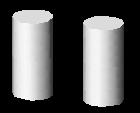 作図領域上に、線分コマンドでワイヤを描きます。形状は適当で構いません。 [サーフェス]メニューから[サーフェス作成―押し出し]を選択します。 |
||||
| 押し出すワイヤを選択: 作成したワイヤを選択し、右クリックして確定します。 方向と長さを定義: 始点を指定, または [視線方向(V)/ワイヤ(W)/X/Y/Z]: ここではZ軸方向にワイヤを押し出すので、Zと入力してEnterします。 長さを入力 <1>: 100と入力してEnterします。 オプションを入力 [反転(F)/受け入れ(A)] <受け入れ(A)>: テーパ角度を入力 <0>: それぞれそのままEnterします。 |
||||
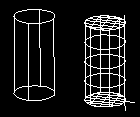 押し出しサーフェスが作成されました。 |
||||
| スイープサーフェスの作成 | ||||
 円弧コマンドでワイヤを描きます。円弧の中心は(50,50,0)の位置で、円弧の半径は50で作成して下さい。 |
||||
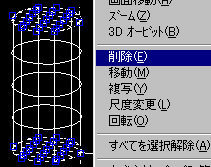 次に線分コマンドでワイヤを作成します。
次に線分コマンドでワイヤを作成します。コマンド: LINE 1 点目を指定: 円弧の右端点をクリックします。 次の点を指定 または [元に戻す(U)]: ここで、170,300,-250と入力してEnterします。 もう一度Enterしてコマンドを終了します。 |
||||
 3次元方向に伸びる線分が作成されました。
3次元方向に伸びる線分が作成されました。[3Dオービット]コマンドで回転して確認してみて下さい。 [サーフェス]メニューから[サーフェス作成―スイープ]を選択します。 |
||||
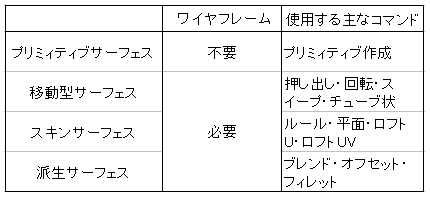 コマンド: _amsweepsf 断面を選択: 円弧を選択し、右クリックメニューからEnterします。 |
||||
 レールを選択: 線分を選択し、右クリックメニューからEnterします。 |
||||
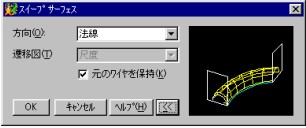 ダイアログが表示されます。[方向]オプションでスイープ方向を変更することができます。それぞれのオプションの結果を右側のプレビュー画面で確認することができます。ここではそのままOKし、ダイアログを終了します。 ダイアログが表示されます。[方向]オプションでスイープ方向を変更することができます。それぞれのオプションの結果を右側のプレビュー画面で確認することができます。ここではそのままOKし、ダイアログを終了します。
|
||||
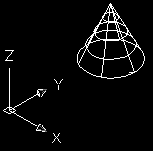 スイープサーフェスが作成されました。 このコマンドでは2本のレールを指定し、スイープすることもできます。 |
||||
| スキンサーフェスの作成 | ||||
| 平面サーフェスの作成 | ||||
 作図領域に四角形ワイヤを作成します。 そして[サーフェス]メニューから[サーフェス作成―平面]を選択します。 |
||||
| コマンド:
_amplane 1 番目のコーナーを指定, または [平面(P)/ワイヤ(W)]: ここでWと入力しEnterします。 ワイヤを選択: ワイヤを選択しEnterします。 |
||||
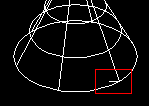 平面サーフェスが作成されました。 平面サーフェスが作成されました。他にも、ラバーバンドを使ってサーフェスの形状を指定する方法があり、この場合はワイヤーフレームを作成する必要がありません。 |
||||
| ロフトUサーフェスの作成 | ||||
 作図領域に、左のように半径の違う円弧ワイヤを3つ作成します。 |
||||
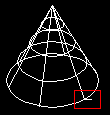
スケッチしたら、2つの円弧ワイヤを左図のようにZ軸方向に移動させます。左の図では、移動させたいワイヤを選択して右クリックメニューから移動コマンドを実行し、コマンドラインでの座標入力(例えば0,0,100など)で移動距離と方向を指定しています。 |
||||
 コマンド: _amloftu U ワイヤを選択: 3つのワイヤを選択してEnterします。 |
||||
 ロフトサーフェスダイアログが表示されます。このダイアログでは入力ワイヤの方向やサーフェスエッジのフィットについて設定することができます。今回はこのままOKし、ダイアログを終了します。 |
||||
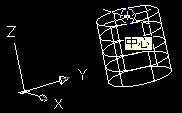 ロフトUサーフェスが完成しました。 |
||||
| 派生サーフェスの作成 | ||||
| 派生サーフェスとは、既存のサーフェスから作成されるサーフェスです。2つのサーフェスを滑らかに接続したり、隙間を埋めたりします。 | ||||
| ブレンドサーフェスの作成 | ||||
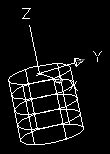 作図領域に右のように線分と円弧をワイヤします。寸法や形状は適当で構いません。 |
||||
 [サーフェス]メニューから[サーフェス作成―押し出し]を選択します。2つのサーフェスを選択し、Z方向へ押し出してサーフェスを作成します。
[サーフェス]メニューから[サーフェス作成―押し出し]を選択します。2つのサーフェスを選択し、Z方向へ押し出してサーフェスを作成します。完成形は左のようになります。 [サーフェス]メニューから[サーフェス作成―ブレンド]を選択します。 |
||||
 コマンド: _amblend 1 番目のワイヤを選択: 赤で示したエッジを選択します。 2 番目のワイヤを選択: 黄色で示したエッジを選択します。 3 番目のワイヤを選択 [重み(W)]: ここでは何も選択せずEnterします。 |
||||
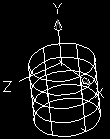 ブレンドサーフェスが作成されました。2つのサーフェスの間が滑らかにつながっています。 |
||||
| フィレットサーフェス・コーナーフィレットサーフェスの作成 | ||||
 まず、作図領域に立方体パーツモデルを作成します。 まず、作図領域に立方体パーツモデルを作成します。次に、[サーフェス]メニューから[サーフェス作成―サーフェス変換]を選択します。 コマンド: _am2sf オプションを選択 [面(F)/オブジェクト(O)] <オブジェクト(O)>: 立方体を選択し、Enterします。 |
||||
 パーツがサーフェスモデル化されました。このコマンドでは、Autocadソリッドやパーツ、またそれらの面をサーフェス化することができます。 |
||||
 次に作業がしやすいよう、モデルの上面と、側面の奥2面を削除します。 [サーフェス]メニューから[サーフェス作成―フィレット]を選択します。 |
||||
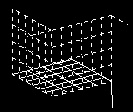 コマンド: _amfilletsf 1 番目のサーフェスまたはキルト内部エッジを選択: 2 番目のサーフェスを選択: それぞれ左図のサーフェスを選択します。 |
||||
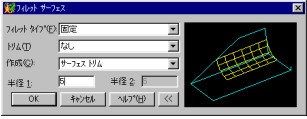 ダイアログが表示されます。このダイアログではフィレットのタイプやトリムの有無を設定できます。今回は左のように設定し、OKでダイアログを終了します。 |
||||
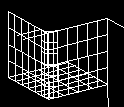 サーフェスのフィレットが作成されました。同じ要領で他の2辺に対してもフィレットをかけていきます。 |
||||
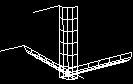 3辺のフィレットが完成したら、フィレットサーフェス以外の3つのサーフェスを削除して下さい。 3辺のフィレットが完成したら、フィレットサーフェス以外の3つのサーフェスを削除して下さい。[サーフェス]メニューから[サーフェス作成―コーナーフィレット]を選択します。 |
||||
| コマンド:
_amcorner トリム(T)=はい(Y) 1 番目のフィレット サーフェスを選択, または [トリム(T)]: サーフェスを1つ選択します。トリムのオプションは変更する必要はありません。 2 番目のフィレット サーフェスを選択, または [トリム(T)]: 3 番目のフィレット サーフェスを選択, または [トリム(T)]: 残りの2つのサーフェスを選択します。 |
||||
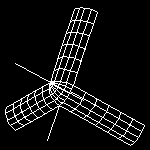 コーナーフィレットが完成しました。 |
||||
| ワイヤフレームの編集 | ||||
| 作成したワイヤはスケッチと同じく、グリップしたりコマンドを使用して編集することができます。以下はワイヤの編集でよく使用されるコマンドになります。 [修正]メニュー>部分削除、延長、トリム、長さ変更 [サーフェス]メニュー>ワイヤフレーム編集>フィレット、結合、リファイン、方向 [サーフェス]メニュー>ワイヤフレーム作成>ワイヤオフセット |
||||
| 次回は |
||||
|
|
||||
| 次回は、引き続きワイヤフレームについて説明していきます。 当講座への要望・質問などありましたら、「掲示板」へぜひご意見をお寄せ下さい。下の「質問」から掲示板にリンクしています。 |
||||
|
|
||||
|
|
||||

